Telepítése fax HP Photosmart 2613
Választott a faxbeállítás otthon vagy az irodában
Ez azért fontos, mert a sikeres faxolás szükség lehet csatlakoztatni az egyes eszközök, amelyek már használják az irodában, közvetlenül a gép és a változás néhány fax beállításokat.
A kérdések az alábbiakban választ kell adni, hogy milyen sorrendben jelennek meg.
Igen, DSL használnak.
Ha a válasz „igen”, folytassa közvetlenül a Case B. Telepítés DSL. Válaszoljon az alábbi kérdésekre van szükség. Ha a válasz „Nem”, kérjük, továbbra válaszolok.
Igen, van megkülönböztető csengetést.
Ha a válasz „igen”, folytassa közvetlenül a D. lehetőség
Ugyanezzel a vonal Fax megkülönböztető csengetési szolgáltatást. Válaszoljon az alábbi kérdésekre van szükség.
Ha a válasz „Nem”, kérjük, továbbra válaszolok.
Igen, kapok hanghívásokat.
Kérjük, továbbra is válaszolok.
Igen, az általunk használt számítógépes modem.
Ha az alábbi kérdésre ad választ: „Igen”, akkor használják a számítógép modem.
Ha a modem használható faxok küldésére és fogadására, és a telepített szoftver a számítógépen?
- Használnak a modem küldeni és fogadni e-mail üzeneteket a számítógép segítségével?
- Ne modemet használ eléréséhez a számítógépről az interneten?
Kérjük, továbbra is válaszolok.
Igen, ez egy üzenetrögzítő.
Kérjük, továbbra is válaszolok.
Ha befejezte a kérdések megválaszolásához, folytassa a következő részben válassza ki a kívánt faxbeállítást ügyben.
Válassza a faxtelepítés
Ha választ az összes kérdésre az előző részben, és ne használjon semmilyen felszerelést vagy szolgáltatásokat az ott leírtak, válassza a „Nem” az első oszlopában.
Egyéb eszközök / szolgáltatások faxvonalát
1 Vegye ki a fehér dugót a port „2-EXT” a hátlapon.
Ez közvetlen kapcsolatot biztosít a készülék és az üzenetrögzítő, ha egy számítógéppel modem csatlakozik az első sorban.
Ha üzenetrögzítő nem kapcsolódik ilyen módon, fax hangokat egy küldő faxkészülék rögzíti az üzenetrögzítő, és fogadja a faxokat a készülék nem lehet.
6. Ha a szoftver a számítógép modem úgy van kialakítva, hogy megkapja faxok automatikus számítógépes, kapcsolja ki ezt a beállítást.
Ha az automatikus faxfogadást a számítógépes modem szoftver le van tiltva, akkor a készülék nem tud faxot fogadni.
7. A készülék beállítása úgy, hogy fogadja a bejövő hívásokat automatikusan.
és kattintson a Beállítások, majd a 4 és 3.
Ez megjeleníti a Fax alapbeállításai menüt, majd kiválasztja az Automatikus válasz van kiválasztva.
b Nyomja meg az 1 gombot a Be. OK gombra kattintva a beállítás elfogadásához.
8. Állítsa be az üzenetrögzítőt úgy, hogy válaszolni fog négy vagy annál kevesebb gyűrű.
9. Módosítsa a Csengetés válaszig számára, és meg hat hívásokat.
10 futtatása faxteszt. További információért lásd. Lásd Teszteld faxbeállítást.
Opció K. megosztott hang / fax hívás, számítógépes modem és hangposta szolgáltatás
Ha hangposta-szolgáltatásra fizetett elő azon a telefonszámon,
Mivel a számítógépes modem ugyanazt a vonalat, mint a gép. egyidejű használatát számítógépes modem és lehetetlen. Például a segítségével nem lesz képes küldeni és fogadni faxot, ha a számítógép modem lehet küldeni e-maileket vagy elérheti az internetet.
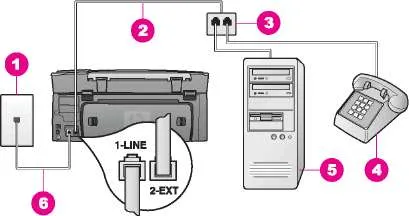
A számítógépes modemmel
4. Távolítsuk el a fehér dugót a port „2-EXT” a hátlapon.
5. Ha a szoftver a számítógép modem úgy van kialakítva, hogy megkapja faxok automatikus számítógépes, kapcsolja ki ezt a beállítást.
Ha az automatikus faxfogadást a számítógépes modem szoftver le van tiltva, akkor a készülék nem tud faxot fogadni.
7. Állítsa be tudja fogadni a bejövő hívásokat manuálisan.
és kattintson a Beállítások, majd a 4 és 3.
Ez megjeleníti a Fax alapbeállításai menüt, majd kiválasztja az Automatikus válasz van kiválasztva.
b Nyomja meg a 2 gombot a Ki lehetőséget. OK gombra kattintva a beállítás elfogadásához.
8 futtatása faxteszt. További információért lásd. Lásd Teszteld faxbeállítást.
Azt kell, hogy személyesen válaszolhasson a bejövő faxok fogadásánál. Ellenkező esetben a készülék nem tud faxot fogadni.
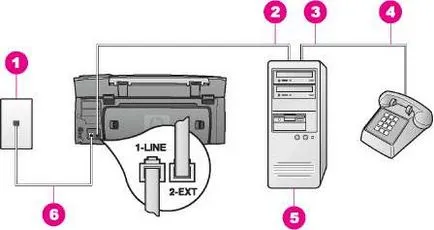
A számítógépes modemmel
1 Vegye ki a fehér dugót a port „2-EXT” a hátlapon.
5. Ha a szoftver a számítógép modem úgy van kialakítva, hogy megkapja faxok automatikus számítógépes, kapcsolja ki ezt a beállítást.
Ha az automatikus fogadás Fax modem szoftver ki van kapcsolva, a készülék nem tud faxot fogadni.
6. Állítsa be tudja fogadni a bejövő hívásokat manuálisan.
és kattintson a Beállítások, majd a 4 és 3.
Ez megjeleníti a Fax alapbeállításai menüt, majd kiválasztja az Automatikus válasz van kiválasztva.
b Nyomja meg a 2 gombot a Ki lehetőséget. OK gombra kattintva a beállítás elfogadásához.
7 futtatása faxteszt. A részleteket lásd a következő szakaszban -. Ellenőrizze a fax beállításokat.
Azt kell, hogy személyesen válaszolhasson a bejövő faxok fogadásánál. Ellenkező esetben a készülék nem tud faxot fogadni. További információ a faxok kézi látni. Kézzel, lásd fax vételt.
Ellenőrizze a Fax beállítása
Akkor állapotát, és győződjön meg arról, hogy van beállítva a faxoláshoz helyesen. Ezt a tesztet A beállítások elvégzése után a faxolás. Ennek eredményeként elvégzett ellenőrzés alábbiakban leírt műveleteket.
• Ellenőrizze a faxhardvert
• Ellenőrzés hang
Faxbeállítások tesztelése a vezérlőpulton
1 Állítsa berendezés faxolásra utasításai szerint az ebben a fejezetben.
2. A vizsgálat előtt győződjön meg róla, az új patronokat (hp 130 LE 131 LE 134 LE 135 LE 138 LE 100) van telepítve, és a papír betöltve (vásárolni patronok ömlesztve Moszkva lehetőség van papír).
3. Kattintson a Beállítások.
4 Press 6, majd 5.
Ez megjeleníti az Eszközök menüt, majd kiválasztja Faxteszt futtatása.
A kijelző mutatja a vizsgálat adatai feltétel a színes grafikus kijelzőn, és a jelentést nyomtat.
6 kézhezvételekor a faxjelentések nyomja meg az OK gombot.
Ha szükséges, megoldotta a talált problémákat, és futtassa újra a tesztet.